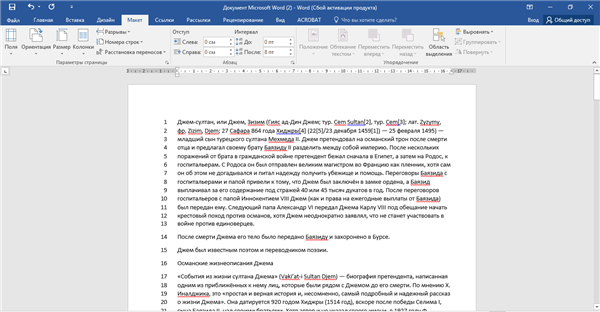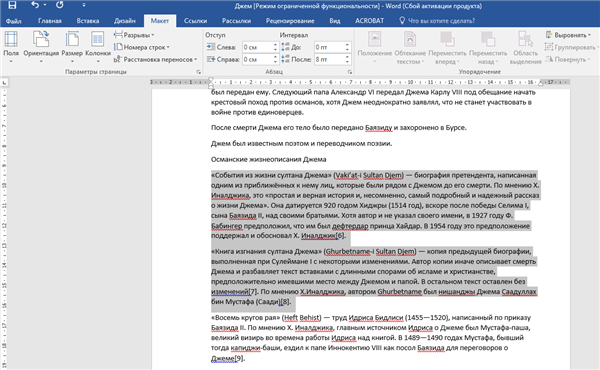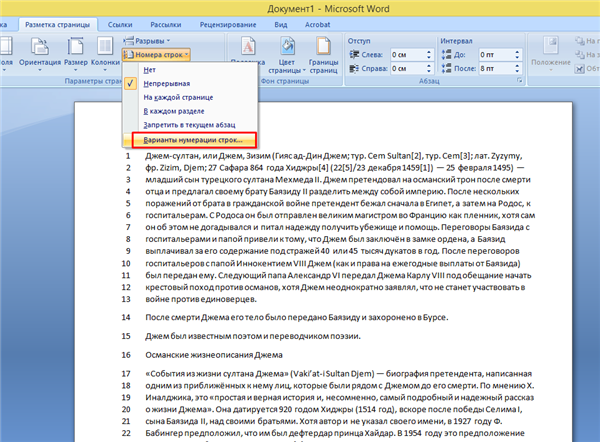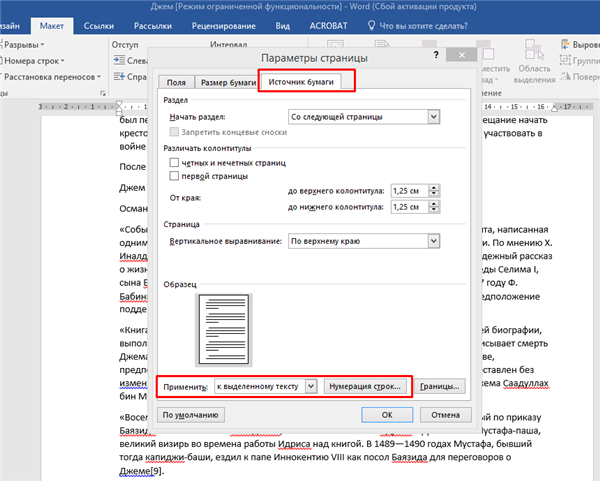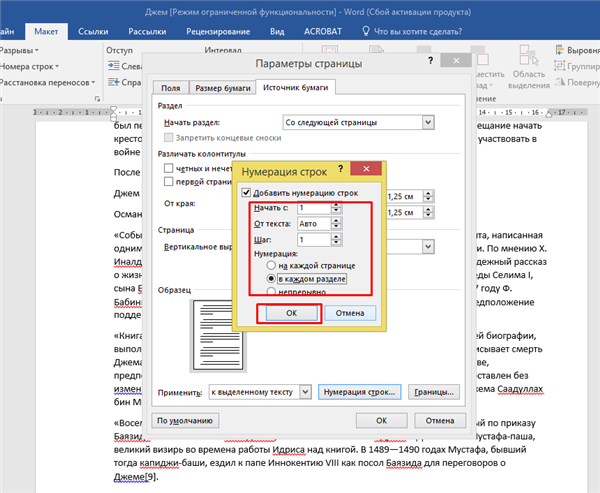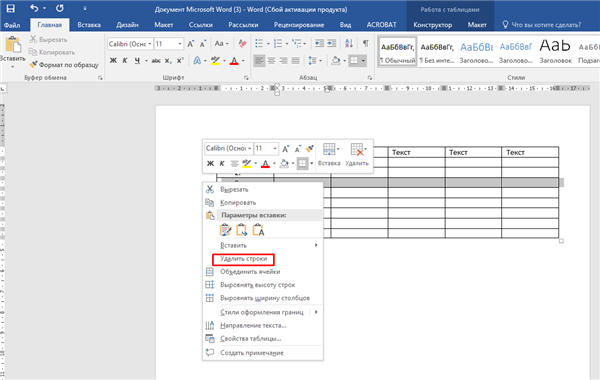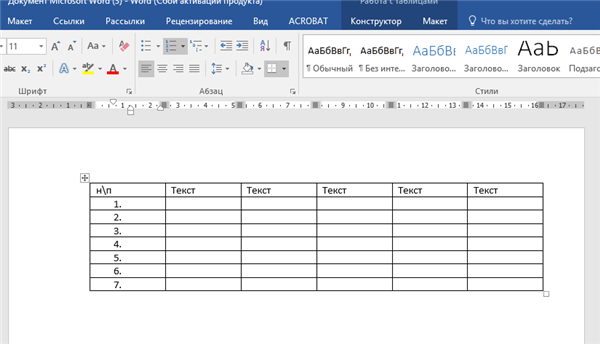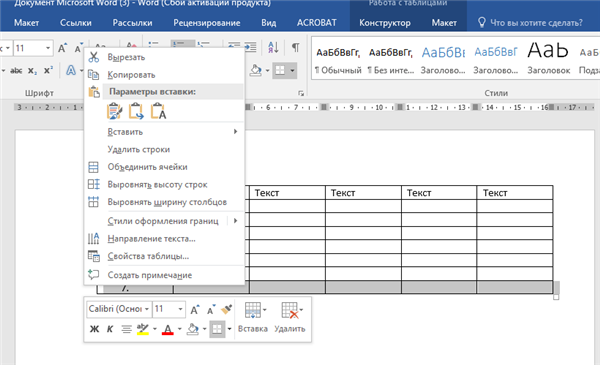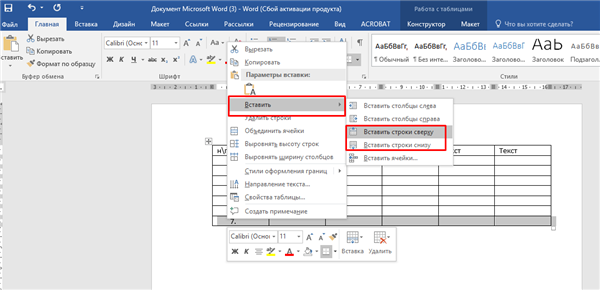Додавання та видалення рядків пронумерованих
Як вже згадувалося вище при автоматичній нумерації будь-яке коригування у тексті або таблиці порядок номерів не зіб’є, а автоматично перерахує. Ми розповімо, як прибрати зайві номери у тексті, а також опишемо процес видалення і додавання пронумерованих рядків таблиці.
Додавання і видалення пронумерованих рядків в тексті
Щоб прибрати або додати нумерацію в тексті, потрібно скористатися меню опції «Номери рядків». Пункти цього меню докладно описані на початку статті.
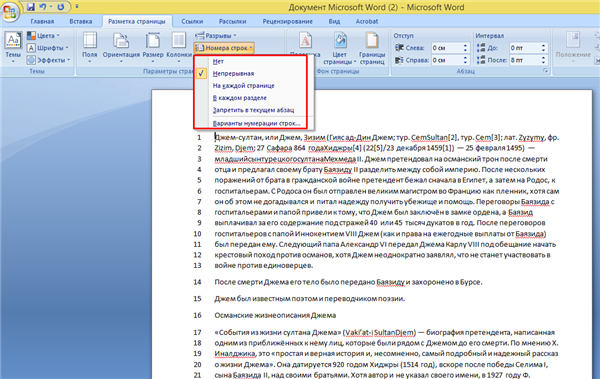
Для видалення або додавання рядків користуємося пунктами меню опції «Номери рядків»
Розглянемо докладніше, як додати номери рядків в один або кілька розділів. Для цього:
- клікніть лівою кнопкою мишки спочатку розділу або виберіть кілька розділів;

Клікаємо лівою кнопкою мишки спочатку розділу або виділяємо кілька розділів
- розкрийте меню опції «Номери рядків» і клацніть по рядку «Варіанти нумерації рядків»;

Клацаємо по опції «Варіанти нумерації рядків»
- за замовчуванням буде відкрита вкладка «Джерело паперу», якщо немає активуйте її лівим клацанням мишки. У самому низу вікна у графі «Застосувати» виставте варіант «до виділеного тексту» і клацніть по опції «Нумерація рядків»;

У вкладці «Джерело паперу» у графі «Застосувати» виставляємо варіант «до виділеного тексту» і клацаємо по опції «Нумерація рядків»
- поставте галочку на пункт «Додати нумерацію рядків»;
Відзначаємо галочкою пункт «Додати нумерацію рядків»
- виставте відповідні параметри, клацніть «ОК».

Виставляємо параметри, натисніть «ОК»
Процес додавання та видалення рядків з номерами в таблиці
В процесі видалення і додавання рядка в таблиці автоматична нумерація не збивається, як при ручному введенні. Розглянемо, як видалити і додати пронумеровані рядки:
- виділіть правим клацанням мишки рядок для видалення, виберіть лівим кліком мишки по опції «Видалити строки»;

Виділяємо правим клацанням мишки рядок, який потрібно видалити, клацаємо лівим кліком мишки по опції «Видалити строки»
- рядки пронумеровані автоматично зміняться;

Нумерація рядків автоматично змінилася після видалення рядка
- для додавання рядка виберіть будь-який рядок правим кліком мишки;

Виділяємо будь-який рядок правим кліком мишки
- наведіть курсор мишки на опцію «Вставити» і клацніть по відповідним варіантом додавання рядка.

Наводимо курсор мишки на опцію «Вставити» і вибираємо варіант додавання рядка зверху або знизу
Після додавання всі рядки будуть автоматично пронумеровані.
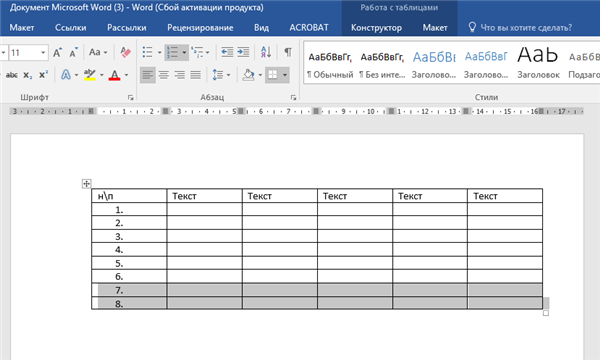
Після додавання в рядку автоматично буде проставлено номер і нумерація не зіб’ється